葡萄城报表是一套强大的报表开发和系统搭建工具,既能与您开发的报表软件项目紧密集成,也可独立部署运行,支持多数据源,具有无编码、灵活、稳定等特性,可以帮您快速搭建专业的报表软件系统,实现各类报表的设计、管理、权限控制、数据填报、负载均衡及跨平台发布。
多数交叉分析表都是基于两个或更多维度的分析,除了显示行分组字段的列,其余列就是显示列分组字段值的动态列。
事实上,还有一类特殊的报表,除了动态的分组列,还有一部分类似普通表格栏目的静态列,亦即在设计状态下就能确定的栏目。
下图所示的报表中,红色部分就是静态列,黄色部分就是动态列。
下面介绍这种动静列混排报表的设计实现方法。
(1)创建数据集
从报表管理门户(http://localhost:8080 )点击【创建报表】,进入新报表的设计页面。
点击右边栏的【数据】选项卡,再点击【数据集】右侧的【添加】。
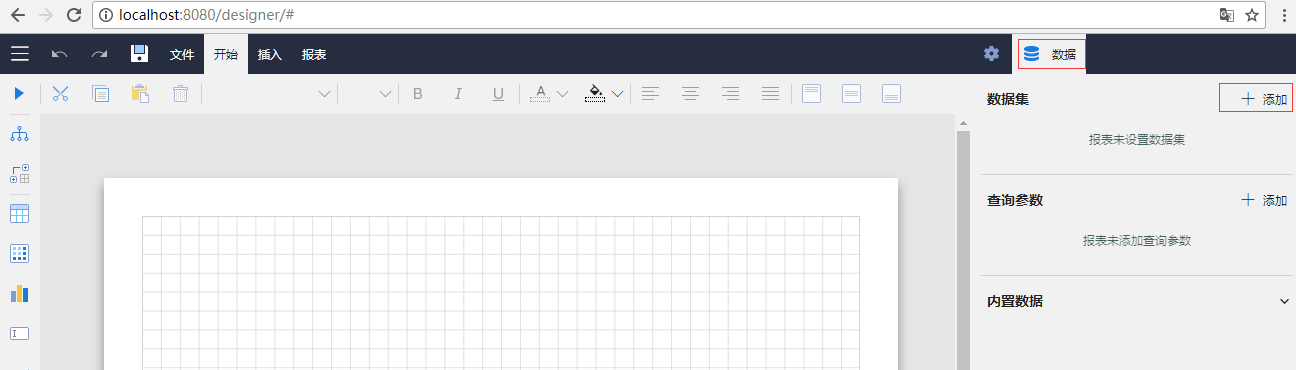
在【新建数据集】下方,选中之前创建好的示例数据源,再点击【添加】按钮,如下图:
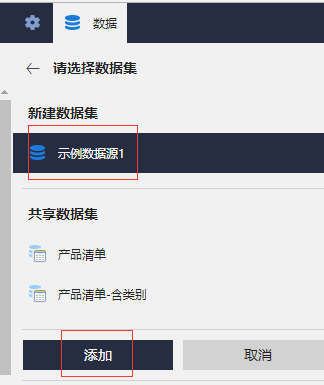
在数据集编辑对话框中,输入SQL语句:
select * from 奖金明细 where 年份=2014
验证查询语句后点击【确定】,保存数据集的定义。
数据集的字段列表如下图:
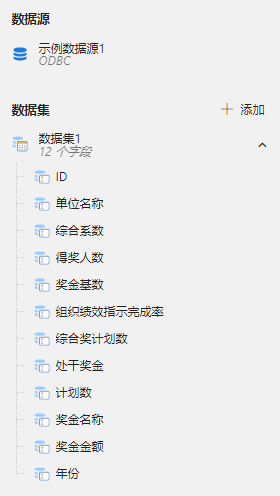
(2)实现思路
原始数据如下图:
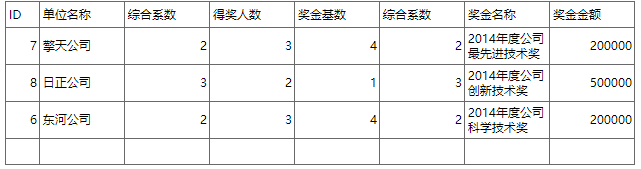
期望的报表展示方式如下图:

【2014年度XX奖】这样的奖金名称都是根据【奖金名称】字段的值生成的动态列,左边数列则是固定内容的静态列。
实现思路如下:
(a)行分组:按照【单位名称】进行分组。
(b)列分组:按照【奖金名称】进行分组。
(c)在首列之后,插入数个静态列。
(d)列分组上方插入行,用以显示【静态列】和【动态列】。
(3)添加矩表
从左侧工具箱中拖放一个【矩表】,首行次列绑定【奖金名称】字段,次行首列绑定【单位名称】字段,右下单元格绑定【奖金金额】字段,如下图:
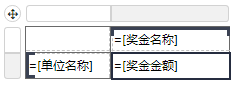
此时预览效果如下图:

这是按【奖金名称】字段显示动态列的效果。
(4)添加静态列
为了添加【指标完成率】等固定列,右键点击【单位名称】单元格,选择【列操作】-【在分组内-右侧】,插入一个新列:

重复此操作,总共添加4个新列,然后分别绑定【组织绩效指标完成率】、【得奖人数】、【奖金基数】、【综合系数】字段,如下图:

再在首行单元格中输入列标题,如下图:

此时,预览效果如下图:
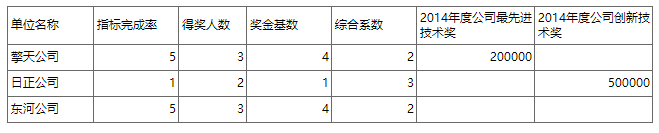
这就是静态列与动态列混排的效果。
(5)添加静态行
上面是在行分组的字段右侧添加静态列,对于列分组,可在分组字段上方添加静态行。
右键单击作为列分组条件的【奖金名称】单元格,选择【行操作】-【在分组外-上方】,如下图:
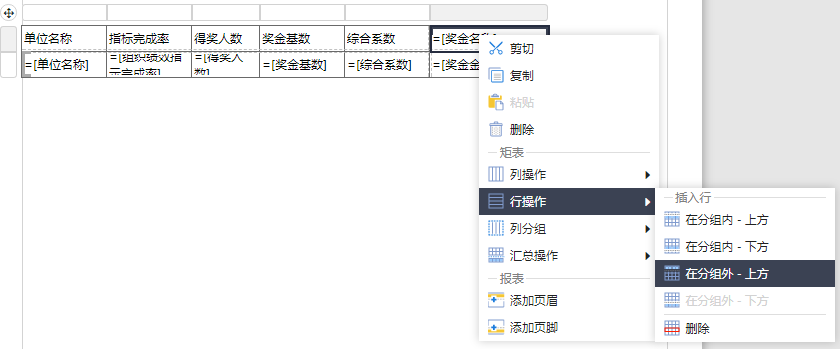
矩表顶部将增加一个空白行,如下图:
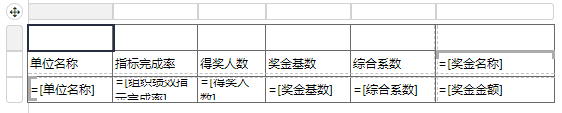
选中这个空白行前5列的单元格,然后右键单击选中区域,选择【单元格】-【合并单元格】,如下图:
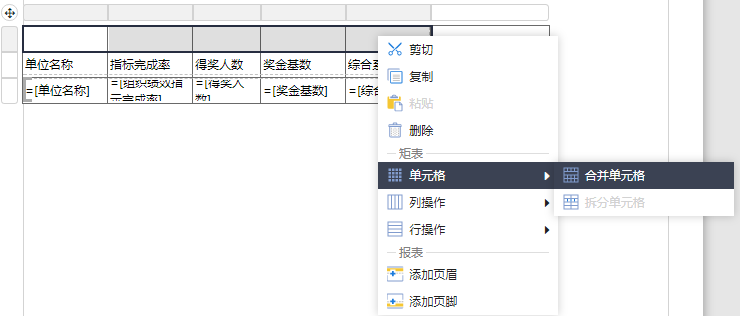
输入文字内容“固定列”和“动态列”,使用工具栏上的背景色小按钮,分别设置不同的背景色,如下图:
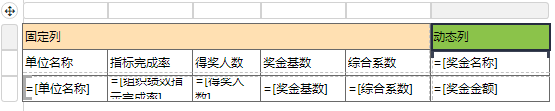
再次预览,即可得到最终的动静混排的报表效果:

定制培训加量全心送!凡在2017年12月31日之前,购买葡萄城控件团队授权和企业授权的用户,不仅可以享受到优惠的价格,还可获赠葡萄城技术专家根据客户项目需求提供的定制培训服务。老客户推荐新客户成单,也将获得“客户推荐双重感恩礼”。
点击此处,了解更多。
转载请注明出自:葡萄城报表